ps橙色石纹立体字教程
时间:2024-03-02 09:45作者:下载吧人气:33
石纹立体字制作跟立体字制作方法一样,只是在制作的时候需要给文字的表面多增加一些石质纹理及裂纹。其它的细节可以随自己的喜好添加。
最终效果

分析参考图,从颜色、形状及细节等各个部分掌握文字构造。
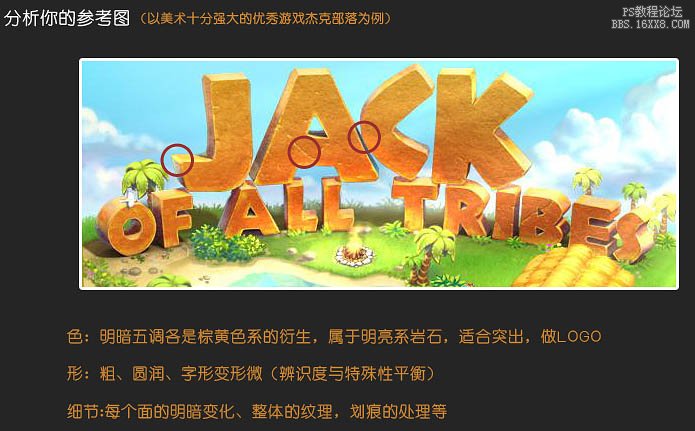
1、新建大小适当的文件,背景填充暗灰色。选择文字工具,字体设置为“StarJedi”。
用路径微变形:原则,兵马想象石头型的一个规律。

2、把文字复制一层,置于下方,调整位置,做出厚度感。用路径工具处理连接处,并且设定2个颜色分开层次。

3、接下去就是按照心中的光源给每个面上好明暗。可以用画的可以用路径。

4、添加细节,如裂纹,边角的磨损,反白。注意裂纹不要太多,磨损不要太厉害,不然会看着很残破。

5、添加纹理:做完之后按Ctrl+ Alt + Shift + E 盖印图层备用。接下去选择一个比较适合的岩石纹理,去色,调整出一个适合的对比度,再按住Alt创建剪贴蒙版。

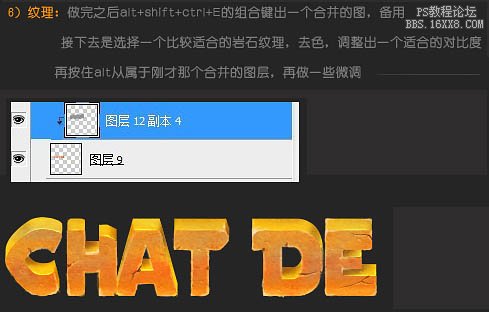
6、添加投影:复制一个合并层,去色,拉伸。蒙版之后用渐变做一个由里到外的虚化过程。再高斯模糊,到一个自然的程度。

7、再添加一个背景,完成最终效果。
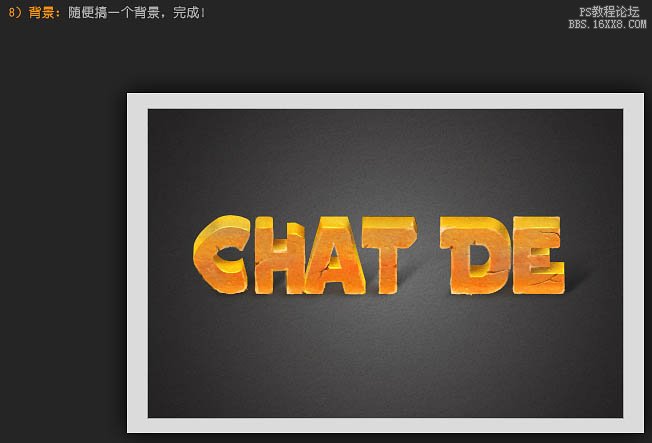

标签立体,字,石纹,橙色,制作,精致,Photoshop

网友评论